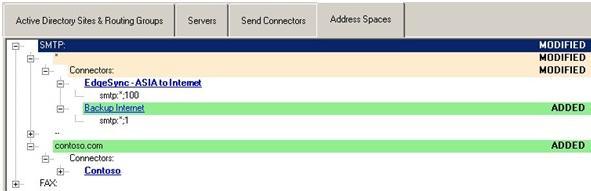De Exchange 2K-2K3 Winroute a Exchange 2007 sp1 Routing Log Viewer
Por: Patricia Reyes and Pablo Ratz
En Exchange 2003 se utiliza la herramienta Winroute, la cual permite a los Administradores conectarse al servicio del “Routing Engine” a través del puerto 691 y hacer una consulta a Active Directory para extraer la información de la tabla de ruteo tal como es vista por el Servidor de Exchange.
En Exchange 2007 utilizamos una nueva herramienta, la cual no tiene la misma funcionalidad que Winroute ya que no hacemos más consultas al servicio del Routing Engine. Esta información es guardada en los logs que examinamos con la herramienta “Routing Log Viewer, los cuales contienen la información de topología de ruteo de Exchange 2007. Estos logs se encuentran guardados en:
C:\Program Files\Microsoft\Exchange Server\TransportRoles\Logs\Routing.
Cada vez que se hace algún cambio en la topología de transporte de Exchange 2007 (por ejemplo se agrega o remueve un conector, cambios de “Address Space”, etc) un nuevo log es creado. Esto es excelente ya que de esta forma podemos ver los cambios hechos y hacer comparaciones antes y después que un problema se reporta. El último log creado es el que tiene la información más actualizada. Con solo abrir un par de logs antes de que problema ocurriera y revisando diferencias podemos revertir los cambios y resolver el problema de ruteo.
NOTA: Esta herramienta estará disponible con Exch2k7 SP1 y se podrá acceder desde “Tool Box” en la Consola de Administración de Exchange 2007.
Examinando los Archivos de la tabla de Ruteo:
“Routing Log Viewer”. Desde el menú “File” seleccione la opción “Open log file”.
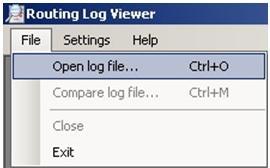
Digite el nombre del Archivo o seleccione la opción de “Browse” para localizar la ruta: Exchange Server\TransportRoles\Logs\Routing
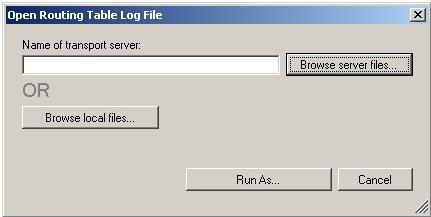
Nota: También puede escribir el nombre del Servidor de Transporte para acceder a los archivos de la tabla de ruteo. La opción “Run As…” permite ingresar credenciales administrativas para acceder a los archivos en caso que se necesitaran.
La siguiente pantalla muestra un ejemplo de la herramienta la cual tiene 4 solapas:
· Active Directory Sites & Routing Groups – Nos muestra los Sitios de Active Directory, Servidores y cuales Servidores están habilitados con el Role de “Hub”.
· Servers – Muestra la lista de Servidores de la Organización de Exchange.
· Send Connectors – Muestra la lista de los conectores creados y que tipo de conectores son (Internos/Externos a la Organización de Exchange), también encontrará información sobre el destino de estos conectores.
· Address Spaces – Muestra la lista de espacios de nombre en la Organización, clasificada por tipos.
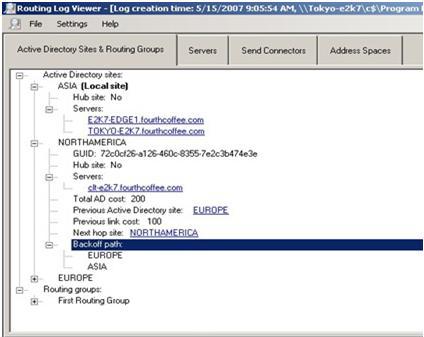
Active Directory Sites & Routing Groups
Esta pestaña muestra la lista los Sitios de Active Directory y Grupos de Ruteo de la Organización de Exchange. En la lista de Sitios de Directorio Activo nos muestra solo los Servidores que tienen Exchange instalado. También nos muestra que servidores están habilitados como Servidores “Hub”. En cualquier Sitio de Active Directory que contenga rutas y que tenga que pasar por el Hub encontrará el próximo “Hop” en el valor “Next Hop Site”.
Todos los servidores en cada sitio se enumeran, al igual que el costo total que se utiliza para entregar el correo entre sitios y la ruta de “Backoff” la cual es re-calculada al instante y que será utilizada en caso de haber algún problema con la entrega del mensaje a su destino.
Con respecto a los Grupos de Ruteo, todos los Servidores de Exchange 2007 se instalan en su propio Grupo, por lo que los únicos Routing Groups que se listarán, serán aquellos que contengan Exchange 2000 o 2003.
Cualquier Servidor o Conector exhibidos en esta Solapa tienen hipervínculos que están ligados a la pestaña de “Servers” o a la pestana de “Send Connectors”.
Servers
La pestaña de Servers contiene la lista de todos los Servidores del la Organización de Exchange. El servidor local donde se generaron los logs, el nombre distinguido del mismo, a que sitio de Active Directory o Grupo de Ruteo pertenece, los roles instalados y la proximidad al servidor local, Costo Total, Mailbox o Public Stores disponibles, el atributo “legacy DN” como así también que versión de Exchange y su disponibilidad.
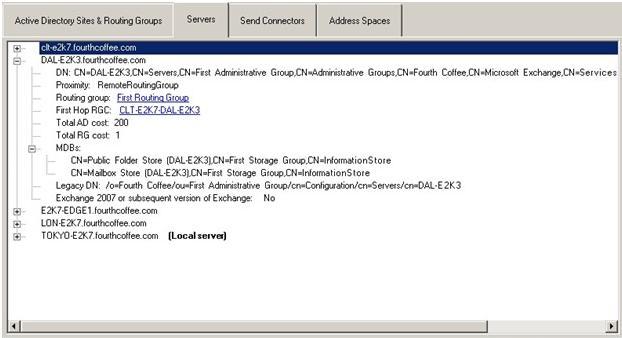
Send Connectors:
La pestaña “Send Connectors” contiene la lista de los Conectores internos o externos al igual que los Routing Group Connectors, Legacy Connectors que existen en la Organización de Exchange.
En las propiedades de cada conector encontrará su GUID, DN, la proximidad al Servidor Local, el costo Total del los Conectores, tamaño máximo del mensaje que el conector soporta, el espacio de direcciones del conector, también veremos si el conector está configurado para usar DNS o un “SmartHost”. Dentro de la propiedad de “Connected Domains” encontraremos si el conector utiliza “Connected Routing Groups”.
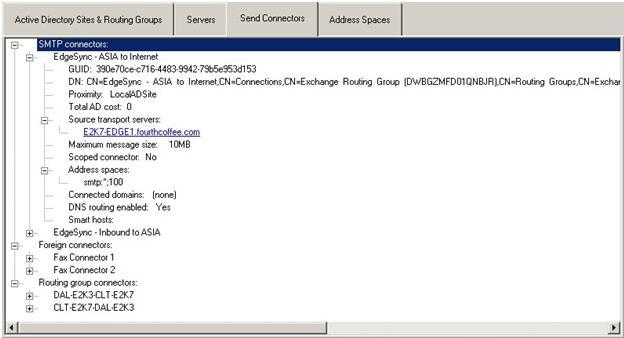
Para los Conectores Externos (Foreign Connectors) muestra el valor especificado para el “Drop Directory”.
En la propiedad de “Routing Group Connectors” veremos la lista de Servidores de Exchange a los cuales están apuntado.
“Legacy Gateway Connectors” identifica los conectores externos “Foreign Connectors” que se encuentran en servidores de Exchange 2000 o 2003.
Address Spaces
La solapa “Address Spacess” contiene la lista de espacios de direcciones de la Organización de Exchange separadas por su tipo. Cada lista de esta asociada con conectores y costo y el orden de la lista de conectores está basada en el algoritmo del conector para cada “address space” en particular. Como se observa, el primer conector es de Exchange 2007 el cual es típicamente usa ese “address space” para entregar correo. La ruta del mensaje puede variar dependiendo del tamaño y de la configuración del conector.
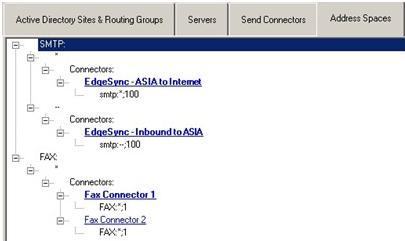
La lista de conectores tiene hipervínculos que apuntan a las propiedades de la pestaña “Send Connectors”.
Como comparar los Logs
Una de las habilidades del “Routing Log Viewer” es poder abrir 2 archivos de logs y filtrar las diferencias. Esto ayuda para poder encontrar cuales son los últimos cambios realizados. Después de cargar los 2 logs desde el Menu “File” seleccione “Compare Log File” y se nos indicarán las diferencias encontradas.
Cada diferencia encontrada es resaltada y nos muestra cual fue, ya sea algo se agregó, se quitó, o simplemente se modificó mostrando el valor anterior y el valor presente del cambió. Por ejemplo: Conectores agregados, eliminados o modificados, al igual que cualquier cambio en su costo, espacio de direcciones, etc.
En la pantalla siguiente podemos observar cambios hechos al “ADSite”
Modificación al “ ADSite”

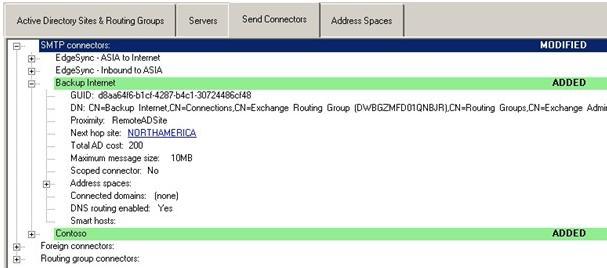
Cambios en el Address Spaces